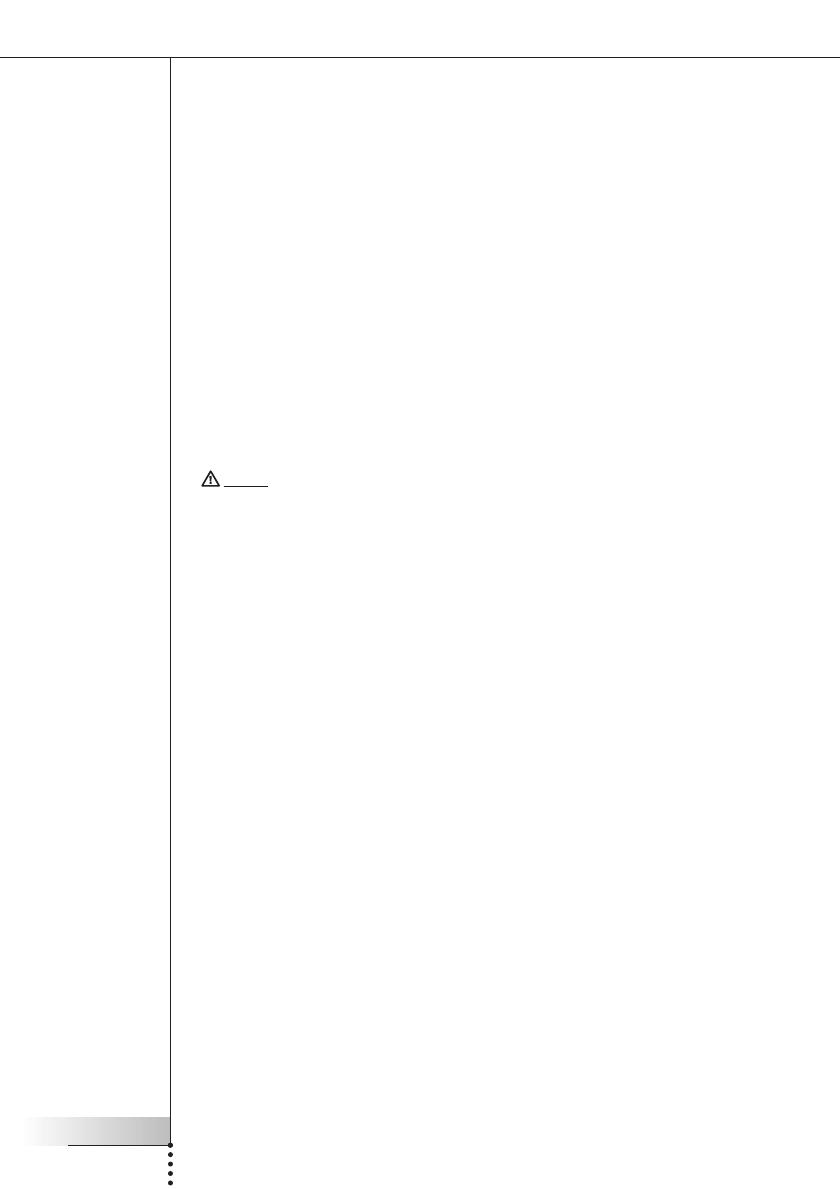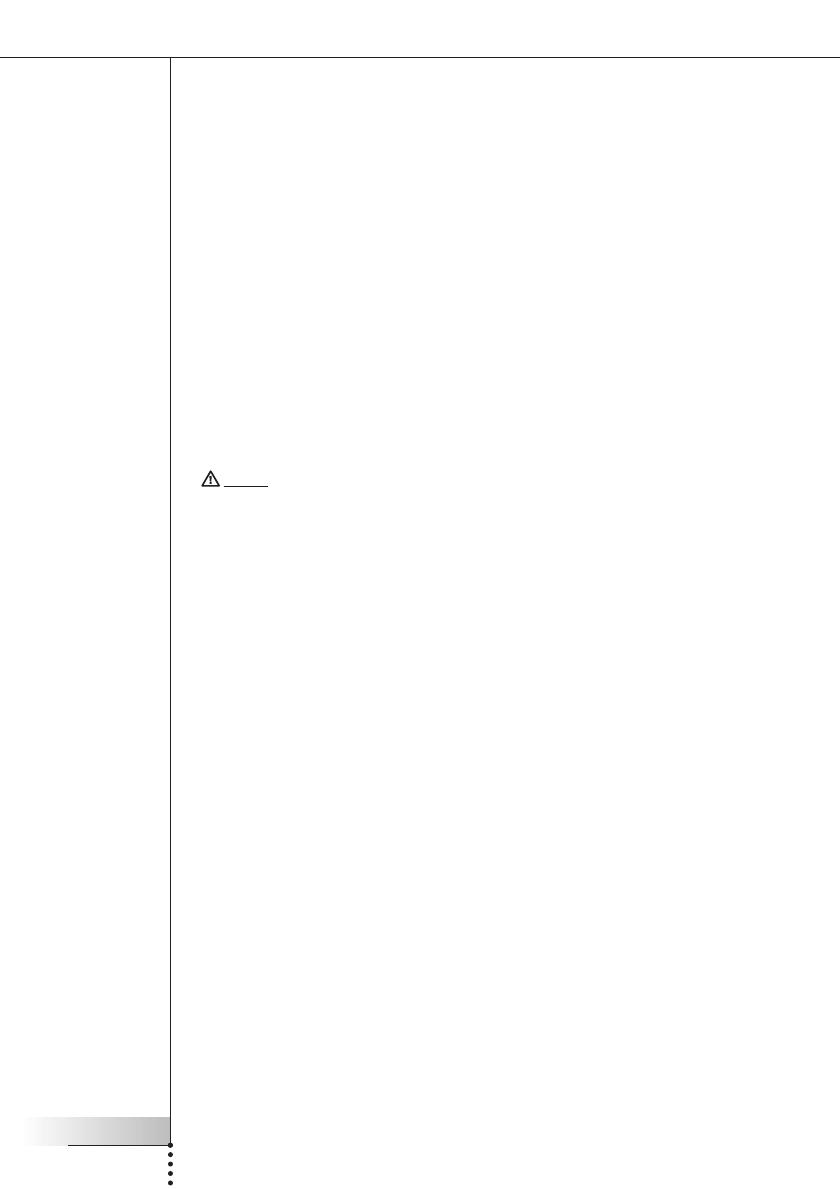
Návod k obsluze
12
Seznámení se se základy
Bezdrátová konektivita
Síťová zařízení mohou být propojena kabelem, v současné době se však stále častěji
stávají součástí bezdrátových sítí. Pro bezdrátové propojení do sítě se používá několik
technologií. Většina z nich jsou varianty protokolu WiFi 802.11, např. ‘802.11a’,
‘802.11b’ a ‘802.11g’. RC9800i lze použít v obou sítích, 802.11b i 802.11g.
RC9800i používá bezdrátovou technologii:
n pro připojení k síťovým zařízením domácí zábavy, jako jsou například televizory
Philips Connected Planet nebo audio systémy.
n pro připojení k PC (počítač by měl být vybaven odpovídajícím software slučitelným
s UPnP A/V protokolem.
n pro připojení k přemosťovacím zařízením, jako jsou například Mediální adaptéry
slučitelné s UPnP A/V protokolem.
n pro přístup na internet a stažení EPG dat (elektronický průvodce TV pořady).
Středem bezdrátové domácí sítě je bezdrátový přístupový bod (WAP – Wireless Access
Point). Komunikace mezi zařízeními v bezdrátové síti probíhá prostřednictvím WAP.
Pozor! Většina síťových zařízení dokáže pracovat také v takzvaném peer-to-peer
režimu.
To znamená, že je ustavena přímá komunikační linka mezi dvěma komunikujícími
zařízeními bez zásahu bezdrátového přístupového bodu. Pokud máte svá zařízení
nastavena v peer-to-peer režimu, důrazně doporučujeme nastavit domácí bezdrátovou síť
na provoz v režimu s bezdrátovým přístupovým bodem (WAP) a
zakázat peer-to-peer
spojení.
Podívejme se například, jak je možné MP3 soubor uložený na harddisku počítače
přehrávat na zvukové aparatuře umístěné v obývacím pokoji. Po zvolení souboru na
RC9800i a stisknutí tlačítka reprodukce se podle pokynů RC9800i ustaví přes WAP
spojení mezi Mediálním adaptérem a PC. Digitální obsah MP3 souboru je bezdrátově
přenesen z PC do Mediálního adaptéru. Mediální adaptér poté tento digitální obsah
převede na analogový signál, který přivede do zesilovače zvukové aparatury
a z reproduktorů se již ozývá požadovaná skladba.
n Co potřebujete vědět o „ovládání podle aktivit“
RC9800i je vybaven velmi silným nástrojem, usnadňujícím současné ovládání více
přístrojů. Tento koncept se nazývá
„ovládání podle aktivit“. To umožňuje
zautomatizovat a následně zjednodušit poslech a sledování pořadů. S použitím této
funkce se už nebudete muset více zdržovat zapínáním a vypínáním přístrojů a volbou
příslušných vstupů. Namísto toho pouze označíte činnost (aktivitu), které se chcete
věnovat, například chcete sledovat DVD na vašem plochém televizoru. RC9800i se
postará o zapnutí televizoru a DVD přehrávače a přepnutí televizoru na odpovídající
vstup (zdroj signálu).
Nezáleží na tom, zda se jedná o síťové přístroje nebo klasické audiovizuální přístroje.
RC9800i všechna tato zařízení integruje do jediného unifikovaného konceptu ovládání:
Ovládání podle aktivit.
Aby bylo možné ovládat všechna vaše audiovizuální zařízení, potřebuje RC9800i vědět,
kde se nacházejí a jak jsou vzájemně propojená. Tento požadavek je splněn během
počátečního nastavení. V průběhu nastavení sdělíte RC9800i prostřednictvím
iBoardIFU_CZ.qxd 8/3/05 11:47 PM Page 12